Apri il materiale nella tua area
di lavoro di PSP e duplicalo, chiudendo gli
originali
- 1 -
Apri una nuova immagine 850 x 700,
trasparente
Attiva fond1 e vai a Modifica -
Copia
Torna al tuo lavoro e vai a
Modifica - Incolla come nuovo livello
Non lo muovere, è nella giusta
posizione!
- 2 -
Attiva neige e vai a Modifica -
Copia
Torna al tuo lavoro e vai a
Modifica - Incolla come nuovo livello
Abbassa l'opacità a 65
- 3 -
Attiva fond2 e vai a Modifica -
Copia
Torna al tuo lavoro e vai a
Modifica - Incolla come nuovo livello
Livelli - Nuovo livello maschera -
da immagine

Livelli - Unisci - Unisci gruppo
- 4 -
Effetti - Effetti 3D - Sfalsa
ombra colore #29323f
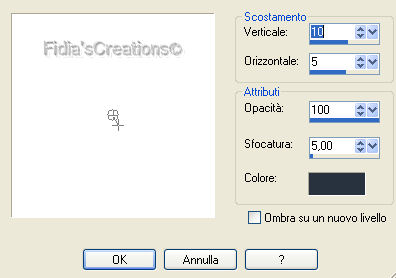
- 5 -
Attiva cadre-nikita e vai a
Modifica - Copia
Torna al tuo lavoro e vai a
Modifica - Incolla come nuovo livello
- 6 -
Attiva il tube
13186825915_feerique_nikita e vai a Modifica - Copia
Torna al tuo lavoro e vai a
Modifica - Incolla come nuovo livello
Posiziona come l'immagine finita,
facendo attenzione ad appoggiare le ginocchia sulla
neve

- 7 -
Livelli - Duplica
Posizionati sul livello
sottostante
Regola - Sfocatura - Sfocatura
gaussiana
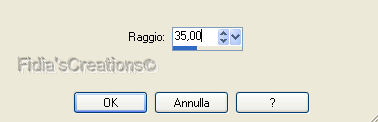
Effetti - Plugins - Filters
Unlimited - Color Filters - Sunshine

- 8 -
Posizionati sul livello superiore
Regola - Luminosità/contrasto -
Nitidezza

Firma il tuo lavoro su un nuovo
livello
- 9 -
Attiva il livello dell'angelo
(copia di raster 5)
Attiva lo strumento selezione con
queste impostazioni

Seleziona i disegni sul corpo
dell'angelo

Selezioni - Innalza selezione a
livello
Livelli - Duplica x 2 volte
Rinomina i livelli, dal basso, 1 -
2 e 3
- 10 -
Posizionati sul livello 1
Effetti - Plugins - Alien Skin
Xenofex - Costellation
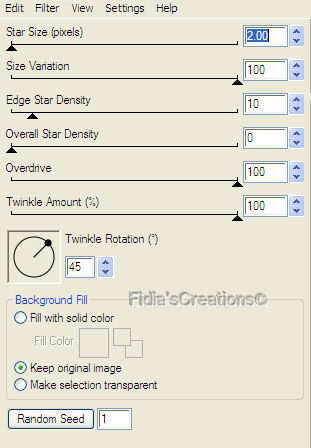
Chiudi il livello 1
Attiva il livello 2 e ripeti
l'effetto costellation cliccando su Random Seed
Chiudi il livello 2
Attiva il livello 3 e ripeti
l'effetto costellation cliccando su Random Seed
Riapri i livelli
Selezioni - Deseleziona
- 11 -
Apri il programma Animation Shop
Torna in PSP
Chiudi i livelli 2 e 3
Posizionati su raster 1
Modifica - Copia speciale - Copia
Unione
Torna in AS
Modifica - Incolla come nuova
animazione
Torna in PSP
Chiudi il livello 1 e apri il
livello 2
Modifica - Copia speciale - copia
unione
Torna in AS
Modifica - Incolla dopo il
fotogramma selezionato
Torna in PSP
Chiudi il livello 2 e apri il
livello 3
Modifica - Copia speciale - Copia
unione
Torna in AS
Modifica - Incolla dopo il
fotogramma selezionato
Modifica - Seleziona tutto
Animazione - proprietà fotogramma
- imposta a 15
Salva in formato GIF
****
Se hai problemi nell'esecuzione
del tutorial o, semplicemente, per dirmi che ti è
piaciuto
scrivimi

****
Indietro
24 dicembre 2012